Cuando trabajas con Tablas dinámicas en Excel, tienes una excelente oportunidad de hacer que tus conjuntos de datos sean más visuales. Las tablas dinámicas te ayudan a analizar grandes cantidades de datos rápidamente y obtener conocimientos importantes. Un aspecto central de este análisis es el filtro. En esta guía, aprenderás cómo aplicar filtros de manera efectiva en tablas dinámicas para obtener información específica y optimizar la presentación de tus datos.
Conclusiones clave
- El filtrado en las tablas dinámicas permite un análisis de datos específico.
- Puedes aplicar y combinar múltiples filtros al mismo tiempo.
- El uso de segmentos de datos puede simplificar significativamente el filtrado.
Instrucciones paso a paso
Aplicar filtros en las tablas dinámicas
Para aplicar filtros en tu tabla dinámica, comienza con las columnas, filas y valores que ya has configurado. En la interfaz de usuario, encontrarás opciones de filtro que te permitirán buscar tus conjuntos de datos según criterios específicos.

Filtrar por regiones
Un escenario de aplicación común es filtrar por diferentes regiones. Por ejemplo, puedes filtrar las ventas según criterios regionales: Viena, Munich, Bonn o Berlín. Para hacerlo, simplemente haz clic en la lista desplegable junto a la región y selecciona las ciudades deseadas.
Selección múltiple de filtros
Tienes la opción de aplicar varios filtros. Mantén presionada la tecla Control (Ctrl) y haz clic en las opciones de filtro que deseas activar. Esto te ayudará a observar diferentes ciudades al mismo tiempo, como por ejemplo las ventas de Viena y Munich.

Combinación de filtros temporales y regionales
Además de los filtros regionales, también puedes añadir filtros temporales. Por ejemplo, si deseas analizar las ventas de enero a mayo, puedes establecer este período de tiempo mientras filtras por región. Sin embargo, asegúrate de no tener dos filtros activos al mismo tiempo que se superpongan. De lo contrario, uno de los filtros se marcará como inactivo.

Uso de segmentos de datos
Una función especialmente útil en Excel es el segmento de datos. Esto permite una selección de filtros simple y visual. Puedes insertarlo para seleccionar regiones de interés, como Berlín, Hamburgo, Munich o Viena, sin tener que ajustar manualmente la configuración de los filtros.

Filtrar productos
Otro enfoque para filtrar de manera efectiva es filtrar por productos. ¿Tienes una categoría de productos específica que deseas analizar? Puedes seleccionar productos específicos, como "Exess Einsteiger", para ver sus ventas durante el período de tiempo deseado.

Consideraciones finales
El filtrado en las tablas dinámicas te ofrece muchas oportunidades para analizar tus datos de manera precisa y efectiva. Experimenta con diferentes combinaciones de filtros y utiliza las herramientas que Excel te ofrece para profundizar en tu comprensión de los datos. Recuerda que la capacidad de eliminar filtros o asegurarte de que estén correctamente ordenados juega un papel importante en tu análisis de datos.
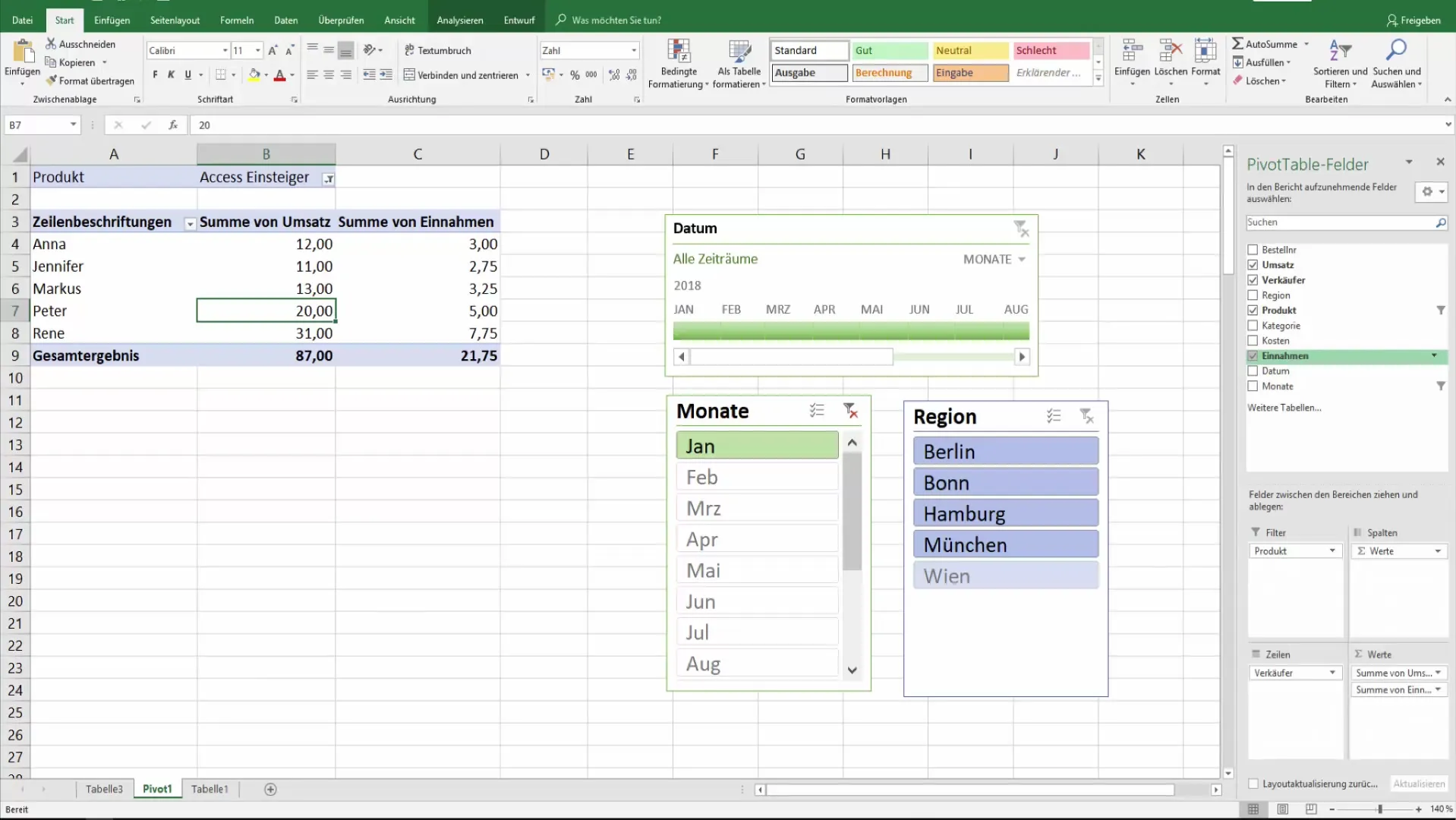
Resumen
Has aprendido cómo utilizar tablas dinámicas en Excel para filtrar tus conjuntos de datos de manera precisa. Al aplicar selecciones múltiples y usar segmentos de datos, tienes las herramientas necesarias para llevar tu análisis de datos al siguiente nivel.
Preguntas frecuentes
¿Qué son las tablas dinámicas?Las tablas dinámicas son herramientas de Excel que te permiten analizar y resumir enormes cantidades de datos.
¿Cómo seleccionar múltiples filtros al mismo tiempo?Mantén presionada la tecla Ctrl mientras seleccionas las opciones de filtro deseadas.
¿Puedo filtrar por tiempo y región simultáneamente?Sí, puedes establecer filtros temporales y regionales al mismo tiempo, pero asegúrate de que no se superpongan.
¿Qué hacen los segmentos de datos?Los segmentos de datos permiten una selección visual e intuitiva de filtros de datos, lo que facilita y acelera el proceso de filtrado.
¿Cómo elimino filtros de mi tabla dinámica?Puedes deseleccionar filtros fácilmente a través de la interfaz de usuario o eliminar las opciones de filtro para restablecer todos los filtros.


